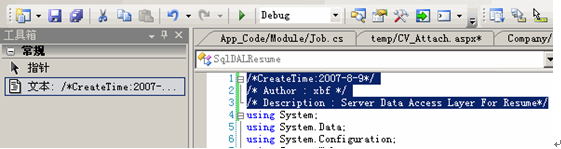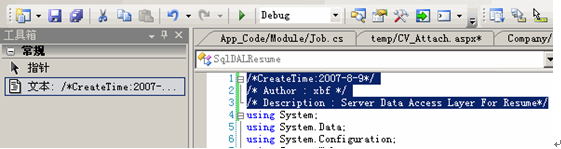VS2010幾個(gè)很有用的快捷鍵
1.刪除多余的using指令,并且排序當(dāng)我們新一個(gè)類的時(shí)候,Visual Studio 會(huì)將常用的命名空間using在類的頭部。但是在我們寫完一個(gè)類的時(shí)候,有些using是多余的,刪除多余的using,再排一下序,可以使代碼看起來(lái)更清晰。Visual Studio 已經(jīng)為我們做好了這一切。在代碼編輯區(qū)點(diǎn)擊右鍵,可以看到"組織 using"菜單,這就是我們需要的了。
2.通過(guò)按"tab"兩次插入代碼塊
在編輯的中輸入代碼片段,比如"for"
在這個(gè)狀態(tài)下,按兩次"tab"鍵,將會(huì)插入代碼塊,如下圖所示
此時(shí)你可以把第一"i"改成"j",然后按Tab鍵,則所有的變量都變成了"j"。
備注:這樣既快又不容易語(yǔ)法出錯(cuò)。
還有Console.WriteLine()在控制臺(tái)程序中是一個(gè)經(jīng)常輸入的,現(xiàn)在只用輸入cw+兩次tab就可以了,試一下吧.
還有Console.WriteLine()在控制臺(tái)程序中是一個(gè)經(jīng)常輸入的,現(xiàn)在只用輸入cw+兩次tab就可以了,試一下吧.
3.使用Ctrl+Tab打開(kāi)IDE的導(dǎo)航,獲得鳥(niǎo)瞰視圖
同時(shí)在Visual Studio中導(dǎo)航到所有打開(kāi)的文件和工具窗體
按"Ctrl+Tab"鍵,打開(kāi)IDE導(dǎo)航窗口,按住Ctrl鍵,同時(shí)用方向鍵或鼠標(biāo)選中一個(gè)文件或工具窗體來(lái)激活。
4.通過(guò)按CTRL鍵自動(dòng)添加命名空間
過(guò)去在Vistual Studio 2008之前,如果你想在你的代碼中應(yīng)用一個(gè)類,而你又沒(méi)有引用該類的命名空間,你就必須去查詢文檔然后引入該類的命名空間。
而Visual Studio 208已經(jīng)可以自動(dòng)為你引入命名空間,如果你沒(méi)有引入你用的類所屬的命名空間,Visual Studio的編輯器中該類的下面就會(huì)顯示一個(gè)如圖2所示小紅塊。
按下CTRL就可以顯示一個(gè)對(duì)話框,你可以選擇正確的命名空間,然后按下ENTER鍵來(lái)引入改命名空間,或用快捷鍵Ctrl+Shift+F10
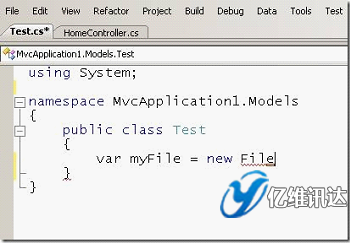
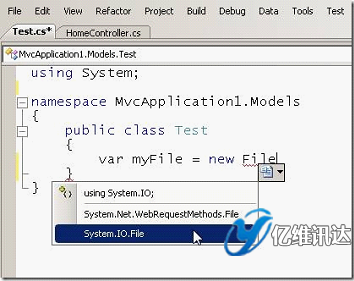
5.不通過(guò)手寫來(lái)創(chuàng)建屬性
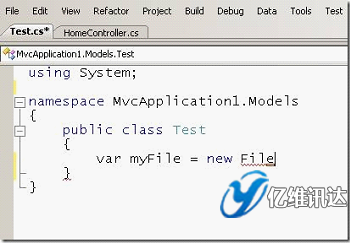
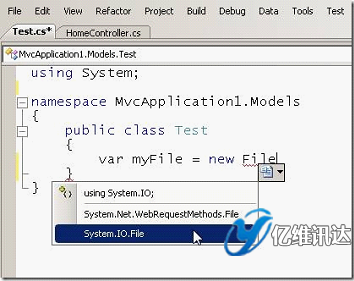
5.不通過(guò)手寫來(lái)創(chuàng)建屬性
請(qǐng)永遠(yuǎn)不要通過(guò)手寫來(lái)進(jìn)行屬性聲明。請(qǐng)先鍵入prop然后按下TAB+TAB,就會(huì)出現(xiàn)圖4的屬性模板,然后你只需用TAB鍵來(lái)填充你的模板參數(shù)。可以節(jié) 省很多時(shí)間的,你可以嘗試一下

6.注釋或重復(fù)代碼片斷

6.注釋或重復(fù)代碼片斷
在我們寫代碼的往往要寫代碼注釋,可是在每個(gè)類中寫 這些注釋的文字是不是很煩,如果你每次用復(fù)制,粘貼的花是不是也是很麻煩,如果我們能想拖控件一樣,拖到代碼文件中多好啊,其實(shí)在在Vs中是可能的,我們只要把我們的代碼塊選中,然后在代碼模式中向工具箱中把這個(gè)代碼快直接拖到工具箱中就行了,接下 來(lái),我們?cè)谝⑨尩牡胤街苯影堰@個(gè)“控件”拖到我們的代碼中就行了